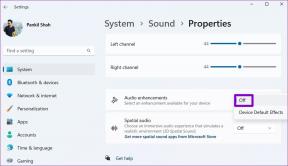Cele mai bune 10 moduri de a repara Ghost Touch pe iPhone
Miscellanea / / April 07, 2023
iPhone-ul a fost unul dintre primele dispozitive care a introdus capabilități multi-touch în masă. Peste 15 ani mai târziu, toate smartphone-urile noastre folosesc ecrane multitouch, deși cu câteva îmbunătățiri. În timp ce ecranele tactile mari au revoluționat modul în care folosim telefoanele, ele sunt însoțite de unele probleme.
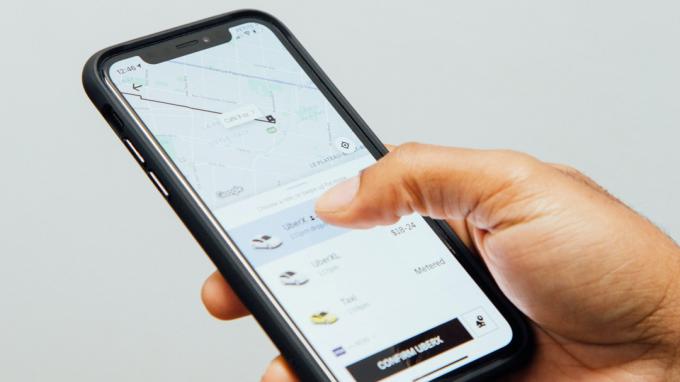
Fie că este vorba de Ecranul iPhone se estompează automat sau ecranul tactil nu funcționează, problemele de afișare sunt frecvente. O altă astfel de problemă care este destul de infamă este atingerea fantomă pe iPhone. Dacă zone aleatorii de pe ecranul iPhone-ului dvs. înregistrează atingeri sau nu puteți atinge în locurile potrivite, probabil că vă confruntați cu această problemă. Nu vă îngrijorați, deoarece iată cum să remediați atingerea fantomă pe iPhone în câteva moduri simple.
Ce este Ghost Touch pe iPhone?
Problema atingerii fantome este exact ceea ce sună. Se întâmplă atunci când zone aleatorii ale ecranului înregistrează atingere sau lucrurile încep să se miște singure pe ecranul de pornire. Aproape creează o iluzie că altcineva atinge ecranul iPhone-ului tău, de unde și numele de atingere fantomă.

Dacă ați experimentat ca o aplicație să fie lansată de la sine pe iPhone fără să o atingeți sau dacă caractere aleatorii apar automat în propoziție în timp ce tastați, se numește fantomă atingere. Ghost touch împiedică experiența de utilizare normală a iPhone-ului, așa că cel mai bine este să-l remediați cât mai curând posibil.
Există mai mulți factori care provoacă atingerea fantomă pe iPhone, cum ar fi fluctuația de tensiune, o suprafață capacitivă care intră în contact cu ecranul, problemele de împământare etc. În general, se datorează unei defecțiuni hardware și rareori poate fi cauzată de ceva de genul unui virus. În total, se pare că iPhone-ul tău se comportă ciudat.
Ce iPhone-uri sunt afectate de aceasta?
Problemele de atingere fantomă pot afecta aproape orice smartphone cu ecran tactil. Deci, este posibil să vă confruntați cu problema pe orice iPhone, indiferent de modelul acesta. Cu toate acestea, se știe că unele modele de iPhone au probleme larg răspândite cu atingerea fantomă. iPhone X, de exemplu, a avut probleme de atingere fantomă pe care Apple le-a abordat ulterior cu un program de înlocuire gratuit.

Mai multe postări pe forumurile Apple arată că utilizatorii cu iPhone XR și iPhone 11 s-au confruntat și cu probleme de atingere fantomă. Deducerea simplă din aceasta este că problema nu este izolată de un anumit model sau variantă. Indiferent de iPhone pe care îl aveți, este posibil să aveți atingeri fantomă care pot fi rezolvate urmând instrucțiunile de mai jos.
Cum să opriți Ghost Touch pe iPhone
Iată câteva soluții simple pe care le puteți încerca acasă pentru a scăpa de atingerea fantomă de pe iPhone înainte de a merge la Apple pentru o reparație sau o înlocuire.
1. Nu utilizați iPhone-ul în timpul încărcării
După cum am menționat mai devreme, unul dintre motivele atingerii fantomă poate fi fluctuațiile de tensiune. Dacă priza dvs. de perete sau adaptorul de încărcare prezintă un fel de fluctuații de tensiune, poate declanșa atingeri fantomă și poate provoca o defecțiune a ecranului iPhone-ului.

Deci, cel mai bine este să lăsați iPhone-ul să se încarce când se odihnește și să-l utilizați după ce l-ați deconectat de la încărcător.
2. Curățați ecranul pentru a scăpa de murdărie
Dacă ecranul iPhone-ului tău este murdar sau dacă are pete de praf pe el, există posibilitatea ca acele particule de praf să fie înregistrate ca atingeri pe ecran. În acest caz, veți observa o parte aleatorie a ecranului mișcându-se singură.

Luați o cârpă din microfibră și puțin alcool și curățați bine afișajul iPhone-ului. Asigurați-vă că nu există praf, murdărie sau resturi înainte de a utiliza iPhone-ul. De asemenea, este important să vă asigurați că degetele sunt curate înainte de a vă folosi iPhone-ul din nou.
3. Ștergeți orice apă de pe ecranul sau corpul telefonului
Deoarece apa este conducătoare, poate imita o intrare tactilă pe ecran. Astfel, provocând atingeri fantomă. Acesta este motivul pentru care nu este recomandabil să-ți folosești iPhone-ul când ești afară în ploaie.

Ștergeți orice picătură de apă de pe ecranul și corpul iPhone-ului și asigurați-vă că este uscat. Uscați-vă și mâinile înainte de a încerca să utilizați din nou iPhone-ul.
4. Scoateți protectorul de ecran
De multe ori, un protector de ecran de proastă calitate poate interfera cu funcționarea corectă a ecranului tactil de pe iPhone. Scoateți orice protecție de ecran pe care o utilizați și verificați dacă atingerea fantomă persistă.
5. Deconectați orice accesoriu extern conectat la iPhone
După îndepărtarea mufei pentru căști, singura modalitate de a vă conecta perechea de căști cu fir la iPhone este să utilizați un adaptor Lightning la 3,5 mm. Dacă ați conectat orice accesoriu extern la iPhone prin portul de iluminare, este posibil ca afișajul iPhone să se defecteze.

Acest lucru se datorează faptului că orice accesoriu extern atrage tensiune prin portul de iluminare, astfel încât ar putea exista unele fluctuații dacă dispozitivul nu este conectat corect. Deconectați-l și verificați dacă problema atingerii fantomă este rezolvată.
6. Eliminați orice caz pe care îl utilizați
Există două motive pentru care carcasa telefonului dvs. ar trebui să provoace atingerea fantomă pe iPhone. Prima este că unele porțiuni ale carcasei din față ar putea atinge afișajul, ceea ce face ca acesta să se comporte prost. Al doilea motiv este că pot exista unele probleme de împământare cu telefonul pe care nu le puteți identifica cu o carcasă.

De exemplu, iPhone 12 mini a avut inițial un fel de problemă de împământare din cauza căreia a avut probleme cu atingerea fantomă. Până când Apple a lansat o actualizare pentru a o remedia, soluția a fost să folosești telefonul fără carcasă, deoarece atingerea porțiunilor metalice ale telefonului l-ar fi împământat, eliminând astfel problema. Deci, încercați să scoateți carcasa de pe iPhone pentru a vedea dacă vă ajută.
7. Reporniți forțat iPhone-ul
Din câte știți, ar putea fi o problemă de software care cauzează atingeri fantomă pe iPhone. Încercați să forțați repornirea iPhone-ului pentru a vedea dacă rezolvă problema.
Pentru iPhone 6s sau mai nou:
Apăsați și mențineți apăsat butonul Acasă și butonul de pornire în același timp. Eliberați-le când vedeți sigla Apple pe ecran.
Pentru iPhone 7:
Apăsați și mențineți apăsată tasta de reducere a volumului și butonul de pornire. Eliberați-le când vedeți sigla Apple pe ecran.
Pentru iPhone 8 și versiuni superioare:
Apăsați și eliberați tasta de creștere a volumului, apăsați și eliberați tasta de reducere a volumului, apoi apăsați și mențineți apăsat butonul lateral/pornire până când vedeți sigla Apple pe ecran.
8. Actualizați-vă iPhone-ul la cea mai recentă versiune de iOS
Dacă există o problemă cu software-ul, atingerea fantomă iPhone dispare de la sine? Ei bine, nu. Versiunea iOS de pe iPhone ar putea avea unele erori, ceea ce duce la probleme de atingere fantomă. Actualizați-vă iPhone-ul la cea mai recentă versiune de iOS pentru a remedia eventualele erori. Iată cum să o faci.
Pasul 1: Deschideți aplicația Setări pe iPhone și selectați General.

Pasul 2: Atingeți Actualizare software.
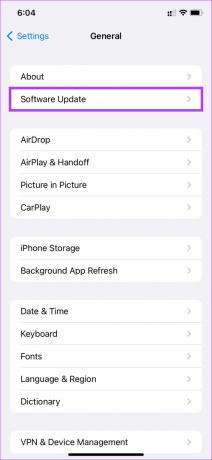
Pasul 3: Dacă este disponibilă o nouă actualizare pentru iPhone, aceasta va apărea pe ecranul respectiv. Atingeți „Descărcați și instalați” și așteptați finalizarea instalării.
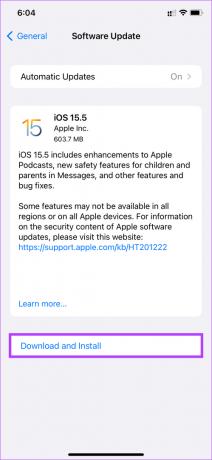
9. Înlocuiți afișajul crăpat
Un afișaj spart este una dintre cauzele principale ale atingerii fantomă pe iPhone. Deci, înlocuirea ecranului iPhone remediază atingerea fantomă? Absolut! Dacă ți-ai scăpat iPhone-ul și i-ai spart afișajul, cel mai bine este să mergi la un tehnician autorizat pentru a-l repara.

Du-ți telefonul la Apple, unde îl poți repara sau înlocui.
10. Resetarea din fabrică a iPhone-ului
Aceasta este soluția finală dacă nimic altceva nu funcționează. Dacă iPhone-ul dvs. continuă să se confrunte cu probleme de atingere fantomă chiar și după ce ați urmat toți pașii de mai sus, este timpul să îl resetați la setările din fabrică și să îl configurați de la zero pentru a vedea dacă asta rezolvă problema. Rețineți că acest pas vă va șterge toate datele, așa că cel mai bine este să faceți faceți o copie de rezervă a iPhone-ului dvs înainte de a continua. Iată cum să o faci.
Pasul 1: Deschideți aplicația Setări pe iPhone și atingeți General.

Pasul 2: Derulați în partea de jos și selectați „Transfer sau Resetați iPhone”.

Pasul 3: Atingeți „Ștergeți tot conținutul și setările”.
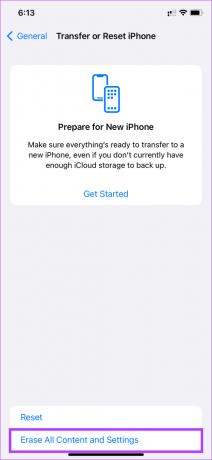
Pasul 4: Apoi, atingeți Continuați.

Pasul 5: Introduceți parola, urmată de parola pentru ID-ul Apple și iPhone. Aceasta vă va reseta dispozitivul.
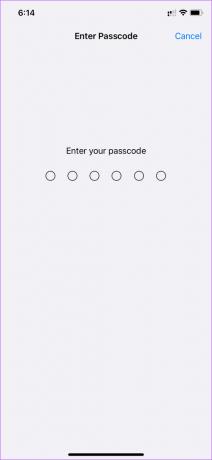
Alungă Fantoma
Poate fi enervant să folosești un iPhone cu probleme de atingere fantomă. Greșeli de tipar frecvente, lansări aleatorii de aplicații și conținutul ecranului sunt peste tot. Doar urmați cu atenție toate instrucțiunile și ar trebui să puteți remedia problema tactilă fantomă și să aveți o experiență plăcută în timp ce utilizați iPhone-ul.
Ultima actualizare pe 29 august 2022
Articolul de mai sus poate conține link-uri afiliate care ajută la sprijinirea Guiding Tech. Cu toate acestea, nu afectează integritatea noastră editorială. Conținutul rămâne imparțial și autentic.